PIP , el administrador de paquetes de Python, se utiliza para instalar, actualizar y eliminar paquetes escritos en el lenguaje de programación Python. En esta guía, discutiremos cómo instalar pip y administrar paquetes de python, como instalar, actualizar y eliminar paquetes usando pip. Además, veremos qué es un entorno virtual, cómo crearlo y cómo aislar paquetes en el entorno virtual utilizando las herramientas venv y/o virtualenv.
Instalar pip usando administradores de paquetes
En Arch Linux y sus variantes como Antergos , Manjaro Linux , puede instalar pip usando el comando:
Pitón 2:
$ sudo pacman -S python2-pip python2-wheel python2-setuptools
Pitón 3:
$ sudo pacman -S python-pip python-wheel python-setuptools
Sobre Fedora 21:
Pitón 2:
$ sudo yum upgrade python-setuptools
$ sudo yum install python-pip python-wheel
Pitón 3:
$ sudo yum install python3 python3-wheel
Pitón 2:
$ sudo dnf upgrade python-setuptools
$ sudo dnf install python-pip python-wheel
Pitón 3:
$ sudo dnf install python3 python3-wheel
Para obtener versiones más recientes de pip, setuptools y wheel para Python 2, habilite PyPA Copr Repo usando el comando:
$ dnf copr enable pypa/pypa
y luego ejecuta:
$ sudo dnf upgrade python-setuptools
$ sudo dnf install python-pip python-wheel
En CentOS/RHEL:
Pip and wheel no está disponible en los repositorios predeterminados de CentOS y RHEL. Para instalar pip en CentOS, RHEL, Scientific Linux y otros sistemas basados en RPM, habilite el repositorio EPEL usando el comando:
$ sudo yum install epel-release
Y luego ejecute el siguiente comando para instalar pip:
$ sudo yum install python-pip
$ sudo yum install python-wheel
Dado que el paquete de herramientas de configuración está disponible en los repositorios predeterminados, puede instalarlo usando el comando:
$ sudo yum upgrade python-setuptools
Pitón 3:
$ sudo yum install python3-pip
Pitón 2:
$ sudo zypper install python-pip python-setuptools python-wheel
Pitón 3:
$ sudo zypper install python3-pip python3-setuptools python3-wheel
Debian/Ubuntu:
Para Python 2.x :
$ sudo apt-get install python-pip
Para Python 3.x:
Reemplace "python" con "python3" para instalar la versión Python 3.x.
$ sudo apt-get install python3-pip
En la versión de Ubuntu 12.04, pip3 no venía empaquetado. Si está usando Ubuntu 12.04, puede instalar pip3 usando los siguientes comandos:
$ sudo apt-get install python3-setuptools
$ sudo easy_install3 pip
Instalando pip desde binarios
Si desea instalar pip desde binarios, simplemente ejecute:
$ wget https://bootstrap.pypa.io/get-pip.py
$ sudo python get-pip.py
Tenga en cuenta que get-pip.py también instalará las herramientas de configuración y la rueda. Como mencioné anteriormente, algunas distribuciones de Linux no tienen rueda en los repositorios principales. En tales casos, es posible que deba agregar algunos repositorios de terceros, por ejemplo, EPEL.
pip ya está instalado si está utilizando Python 2>=2.7.9 o Python 3>=3.4 binarios descargados de python.org. Sin embargo, deberá actualizar pip usando el comando:
$ sudo pip install -U pip
O,
$ sudo pip install --upgrade pip
Para actualizar todo (pip, setuptools, whell), ejecute:
$ sudo pip install --upgrade pip setuptools wheel
Para averiguar la versión instalada de pip/pip3, ejecute:
$ pip --version
O,
$ pip -V
La salida de muestra sería:
pip 9.0.1 from /usr/lib/python3.6/site-packages (python 3.6)
Creación de entornos virtuales
Antes de instalar cualquier paquete de Python, se recomienda crear un entorno virtual. ¿Por qué necesitamos crear un entorno virtual? Podrías preguntar. Porque los "entornos virtuales" de Python nos permiten instalar un paquete de Python en una ubicación aislada, en lugar de instalarlo globalmente.
Digamos que desea instalar un paquete de python, por ejemplo, youtube-dl, que necesita la versión 1 de LibFoo, pero otra aplicación requiere la versión 2. ¿Cómo puede usar ambas aplicaciones? Si instala todo en /usr/lib/python2.7/site-packages o /usr/lib/python3.6/site-packages (o cualquiera que sea la ubicación estándar de su plataforma), es fácil terminar en una situación en la que actualiza sin querer una aplicación que no debería actualizarse . Para evitar esto, aislamos los paquetes en el entorno virtual. Todos los entornos virtuales tienen sus propios directorios de instalación y no interactúan ni entran en conflicto entre sí.
Podemos crear entornos de python aislados utilizando dos módulos, a saber:
- venv,
- entorno virtual
Para Python 2.x, debe instalar virtualenv. Para hacerlo, ejecute:
$ sudo pip install virtualenv
Vamos a crear un entorno virtual ahora.
Usando entorno virtual:
$ virtualenv <DIR_NAME>
$ source <DIR_NAME>/bin/activate
Para Python 3.x, debe instalar venv. En sistemas basados en Ubuntu, puede instalarlo usando el comando:
$ sudo apt-get install python3-venv
Ahora cree un entorno virtual usando venv:
$ python3 -m venv <DIR_NAME>
$ source <DIR_NAME>/bin/activate
Una vez que ejecute el comando anterior, se le colocará en su entorno virtual inmediatamente.
Para desactivar el entorno virtual y volver a su shell normal, ejecute:
$ deactivate
Administrar paquetes de Python usando Pip
Ahora veremos el uso básico más común de pip con ejemplos.
Para ver la lista de todos los comandos pip y las opciones generales, ejecute:
$ pip
Debería ver una salida similar a la siguiente.
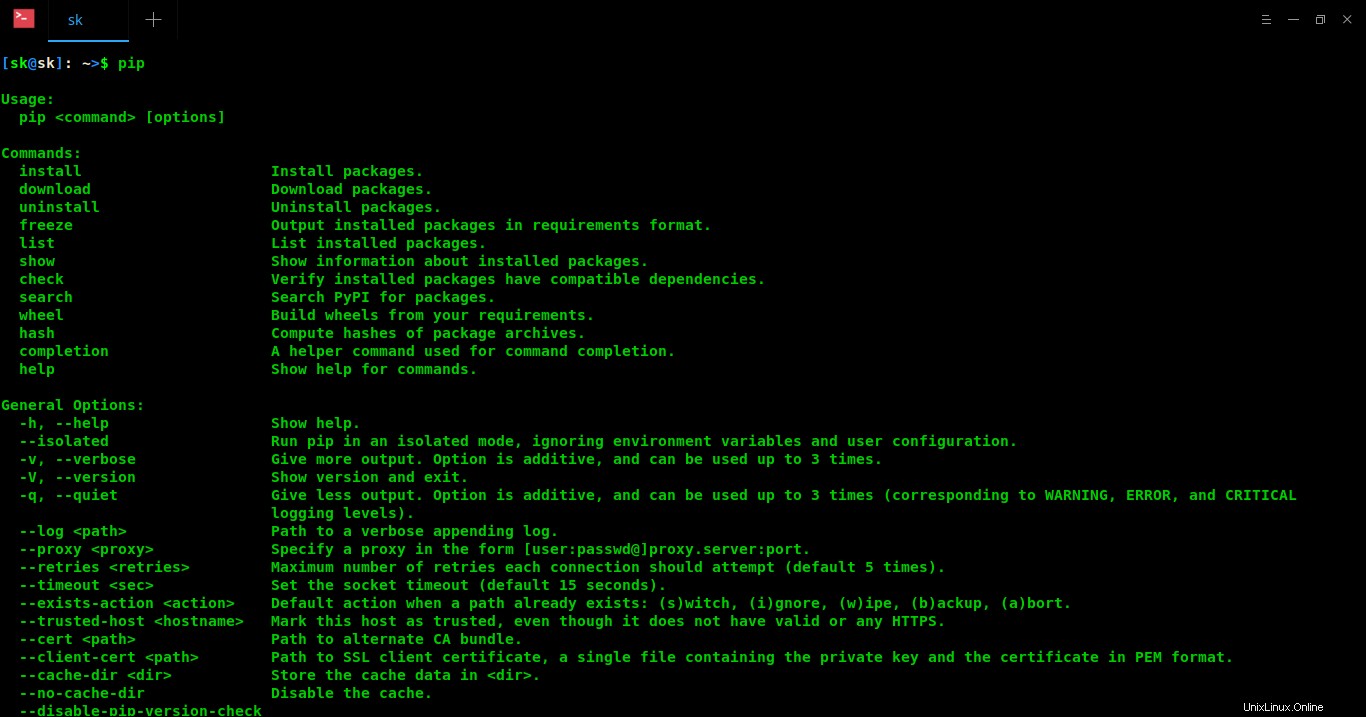
Para saber qué hace el comando de instalación, ejecute:
$ pip install --help
El uso más común de pip es instalar desde PyPi (Python Package Index) . PyPi es un repositorio que contiene todos los paquetes creados por la comunidad de desarrolladores en Python.
Instalar paquetes
Cree primero un entorno virtual como se muestra a continuación:
Usando entorno virtual:
$ virtualenv MYENV
Reemplace MYENV con su propio nombre.
Usando venv:
$ python3 -m venv MYENV
Finalmente, actívelo usando el comando:
$ source MYENV/bin/activate
Una vez que ejecute el comando anterior, se le ubicará dentro de su entorno virtual:

Ahora, es hora de instalar algunos paquetes. Para instalar un paquete, por ejemplo, youtube-dl, ejecute:
$ pip install youtube-dl
Este comando instalará youtube-dl con todas sus dependencias.
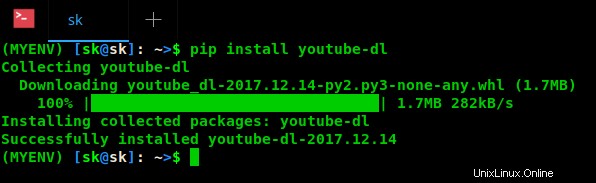
Para instalar una versión específica, ejecute:
$ pip install youtube_dl=2017.12.14
Para instalar una versión distinta a la especificada, ejecute:
$ pip install youtube_dl!=2017.12.14
Tenga en cuenta el '!" delante del símbolo igual.
Para instalar una versión igual o superior a la versión especificada, ejecute:
$ pip install youtube_dl>=2017.12.14
Para instalar una versión en el rango específico, por ejemplo, mayor o igual a una versión y menor a otra, ejecute:
$ pip install youtube_dl>=2017.12.14, <2017.12.20
Para instalar una versión que sea "compatible" con una determinada versión:
$ pip install youtube_dl~=2017.12.14
Descargar paquetes
Para descargar un paquete con todas las dependencias (sin instalarlo), ejecute:
$ pip download youtube-dl
Lista de todos los paquetes instalados
Para encontrar qué paquetes fueron instalados por pip, ejecute:
$ pip freeze
O,
$ pip list
Estos comandos mostrarán todos los paquetes instalados usando pip en su sistema.
Buscar paquetes
Para buscar un paquete específico, por ejemplo, youtube-dl, ejecute:
$ pip search youtube-dl
Este comando buscará y mostrará el resultado que coincida con la cadena "youtube-dl".
Paquetes de actualización
Para enumerar todos los paquetes obsoletos en un formato de columna tabular simple, ejecute:
$ pip list --outdated --format=columns
Para actualizar un paquete obsoleto, ejecute:
$ pip install --upgrade youtube-dl
También podemos volcar todos los paquetes en un archivo y actualizarlos todos de una vez. Primero, exporte todos los archivos a un archivo:
$ pip freeze > mypackages.txt
Ahora actualice todos los paquetes a la vez usando el comando:
$ pip install -r mypackages.txt --upgrade
O,
$ pip install -r mypackages.txt -U
Si el comando anterior no funcionó por algún motivo, use el siguiente comando para actualizar todos los paquetes a la vez:
$ pip freeze --local | grep -v '^\e' | cut -d = -f 1 | xargs -n1 pip install -U
Exportar todos los paquetes instalados en un archivo
A veces, es posible que desee exportar todos los paquetes instalados en un archivo para probarlos en un entorno diferente. Para hacerlo, ejecute:
$ pip freeze > MYENV_packages.txt
Ahora, desactive el entorno virtual actual:
$ deactivate
y crea uno nuevo usando los comandos:
$ virtualenv MYENV1
Reemplace MYENV1 con su propio nombre.
Usando venv:
$ python3 -m venv MYENV1
Activar el entorno recién creado:
$ source MYENV1/bin/activate
Ahora, instale todos los paquetes que exportamos anteriormente.
$ pip install -r MYENV_packages.txt
Para instalar todo a la vez sin interacción del usuario, ejecute:
$ pip install -r MYENV_packages.txt -y
De manera similar, puede eliminar todos los paquetes de la lista usando el comando:
$ pip uninstall -r MYENV_packages.txt -y
Ver información del paquete
Para ver los detalles de un paquete, ejecute:
$ pip show youtube-dl Name: youtube-dl Version: 2017.12.14 Summary: YouTube video downloader Home-page: https://github.com/rg3/youtube-dl Author: Sergey M. Author-email: [email protected] License: UNKNOWN Location: /home/sk/MYENV/lib/python3.6/site-packages Requires:
Ver dependencias de paquetes
Podemos visualizar las dependencias de todos los paquetes instalados usando la herramienta "pipdeptree".
Instálalo usando el comando:
$ pip install pipdeptree
Una vez instalado, puede ver el árbol de dependencias usando el comando:
$ pipdeptree
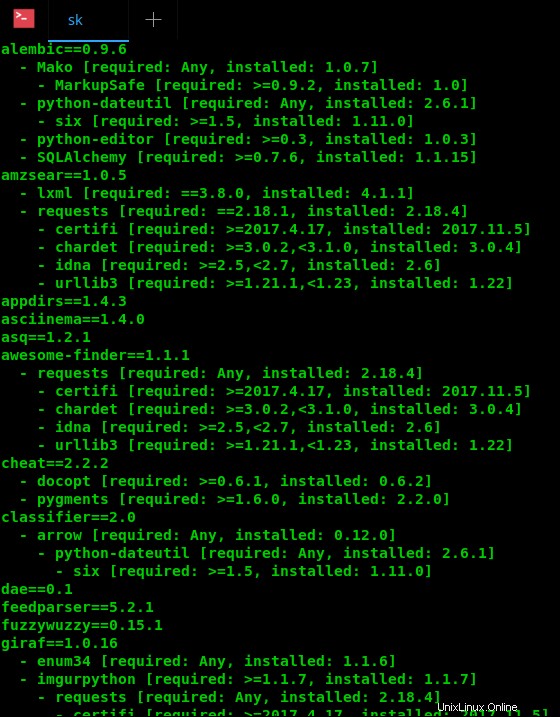
Desinstalar paquetes
Para desinstalar/eliminar un paquete instalado, ejecute:
$ pip uninstall youtube-dl
Para desinstalar varios paquetes, especifíquelos separados por comas como se muestra a continuación:
$ pip uninstall package1, package2
Para eliminar todos los paquetes de python instalados mediante pip, ejecute:
$ pip freeze | xargs pip uninstall -y
A veces, pip no le permite desinstalar paquetes propiedad del sistema operativo. En tales casos, puede desinstalar todos los paquetes que no son propiedad del sistema operativo usando el comando:
$ pip uninstall -y $(pip freeze | sed 's;==.*;;g' | tr '\n' ' ')
Como mencioné en la sección anterior, podemos volcar todos los paquetes instalados en un archivo y desinstalarlos de la lista usando el comando:
$ pip uninstall -r MYENV_packages.txt -y
En esta etapa, puede tener una idea sobre pip y su uso. Para obtener más detalles, consulte la documentación oficial y la sección de ayuda de pip ejecutando el siguiente comando:
$ pip --help
O simplemente,
$ pip
Lectura sugerida:
- Pipenv:la herramienta de empaquetado de Python recomendada oficialmente
- Pipx:instale y ejecute aplicaciones de Python en entornos aislados
Y, eso es todo por ahora. Espero que esto haya sido útil.